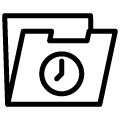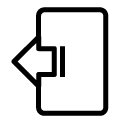Von überall auf Ihre JUDO Geräte zugreifen
Egal wo Sie sind
Das JUDO Connectivity-Modul wurde erweitert. Zu der bestehenden LAN-Funktion ist es ab sofort möglich sich zusätzlich per WLAN mit dem Heimnetzwerk zu verbinden.
Außerdem ermöglicht das neue Connectivity-Modul eine Kommunikation über REST API. Mehr über die API erfahren Sie hier: Informationen über die JUDO API
Die i-soft Serie, PROM-i-SAFE, ZEWA i-SAFE / FILT und der i-dos eco 3 - 60 kommen von Werk aus mit dem Connectivity-Modul. Damit das aktuellste Connectivity Modul gewährleistet werden kann, wird Ihnen beim Erwerb einer i-soft Anlage eine Bestellkarte beigelegt. Mit dieser können Sie sich kostenlos Ihr Connectivity Modul anfordern.
Die Geräte der SOFTwell-Reihe, Enthärtungsanlagen für die Gebäudetechnik (i-soft TGA, SOFTwell MEGA) und das intelligente Füllsystem i-fill, können mit dem Connectivity-Modul optional erweitert werden. Durch das Connectivity-Modul wird Ihre JUDO Anlage mit dem Heimnetzwerk verbunden. Dadurch können alle digitalen Funktionen ferngesteuert werden.

Das Connectivity-Modul mit dem Heimnetzwerk per WLAN verbinden
Beispiel iOS

Schritt 1:
Das Connectivity-Modul anhand der beigefügten Anleitung an Ihr Gerät anschließen und anschließend auf dem mobilen Endgerät (Smartphone, Tablet oder Laptop) unter den Einstellungen die WLAN-Einstellungen öffnen. Das WLAN-Netz Connectivity auswählen.

Schritt 2:
Nach der erfolgreichen Verbindung mit dem AdHoc-WLAN des Connectivity-Modul, im Internetbrowser auf Ihrem Endgerät die 192.168.4.1 eingeben.
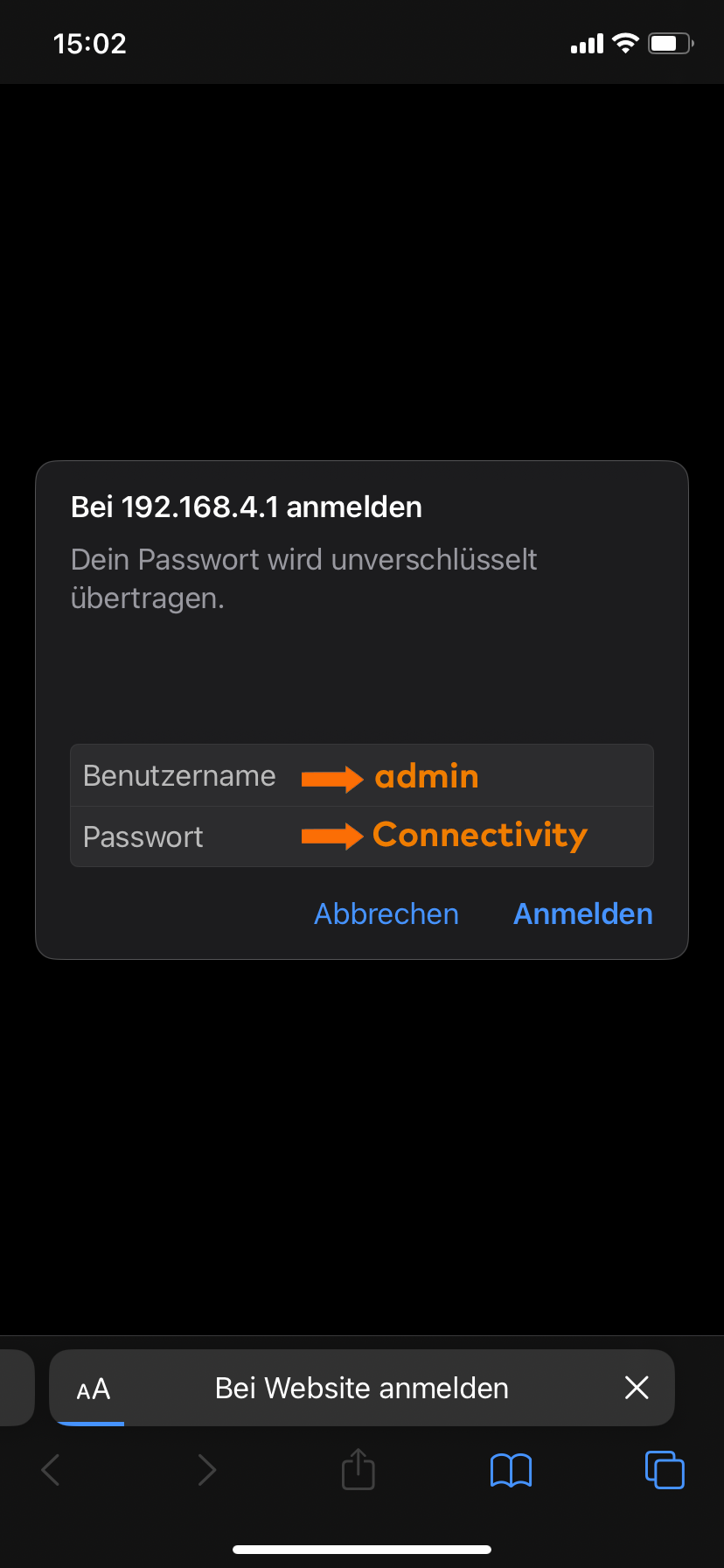
Schritt 3:
Als Benutzername "admin" und Passwort "Connectivity" eingeben. Sie können diese Anmeldedaten nach erstmaliger Anmeldung in den Einstellungen des Connectivity-Modul anpassen.

Schritt 4:
Anschließend erscheint das JUDO WEB Interface des Connectivity-Modul.

Schritt 5:
Unter dem Menüpunkt "Einstellungen" können Sie, falls gewünscht, die Anmeldedaten für das Connectivity-Modul ändern. Geben Sie dazu Ihre gewünschten Angaben bei Benutzername und Passwort ein und speichern Sie diese über "Speichern". Bitte notieren Sie Ihre geänderten Anmeldedaten, falls Sie diese abändern möchten!

Schritt 6:
Den Haken bei "WLAN ein/aus" setzen und dann Ihren WLAN Namen (SSID) und WLAN Passwort eingeben und über "Speichern" abspeichern. Falls der darunter befindliche Haken bei "Verbindung zum Portal-Server herstellen" NICHT gesetzt ist, diesen setzen und (falls nicht vordefiniert) anschließend als "Portal Adresse" myjudo.eu und "Portal Port" 8585 eingeben. Dann die Einstellungen mit dem Button "Speichern".
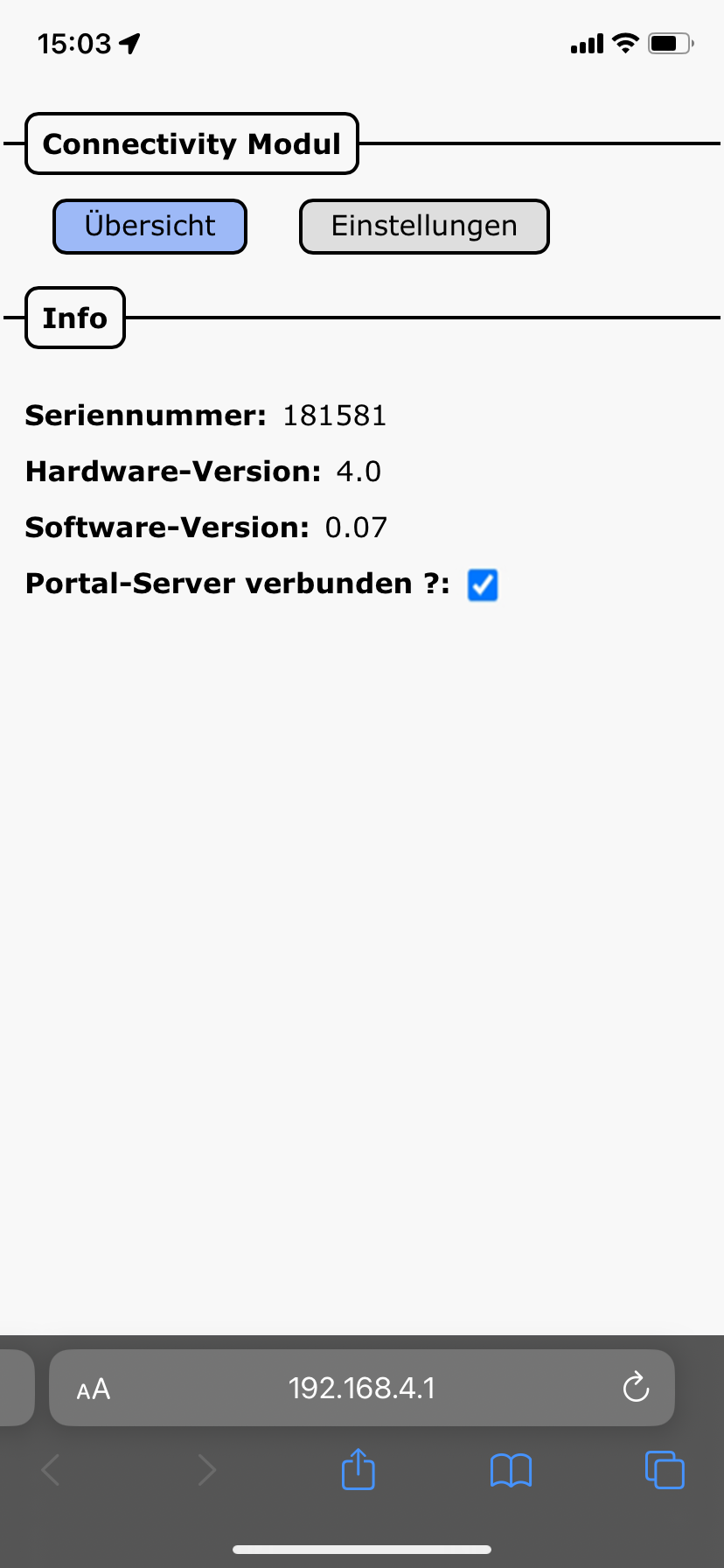
Schritt 7:
Eine erfolgreiche Verbindung zum Heimnetzwerk wird in der "Übersicht" durch einen Haken bei dem Punkt "Portal-Server verbunden ?:" angezeigt.

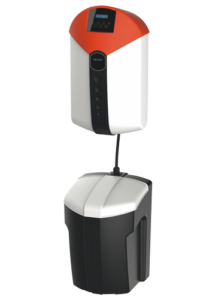












 © JUDO 2024 | Alle Rechte vorbehalten.
© JUDO 2024 | Alle Rechte vorbehalten.